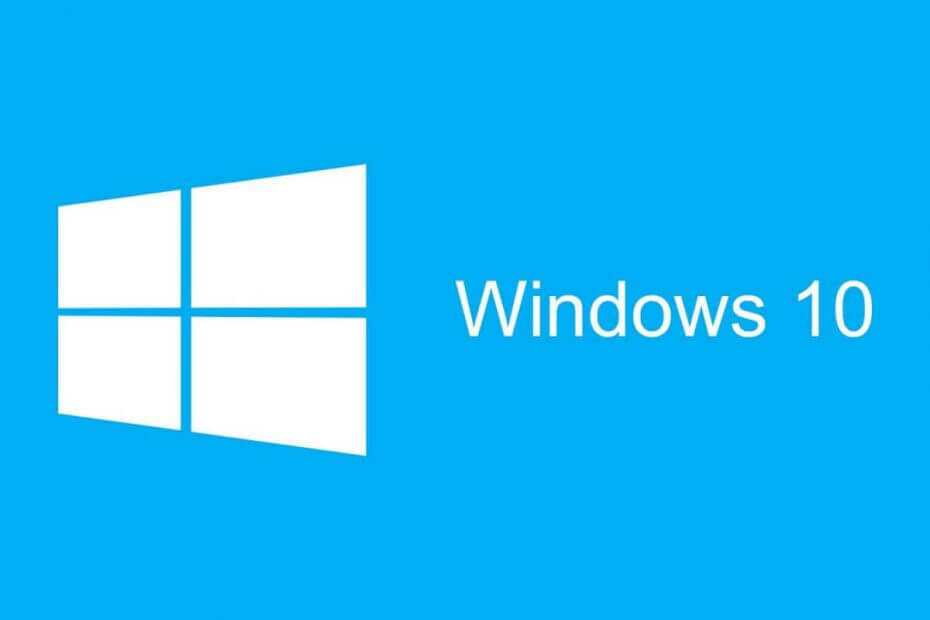10 riešení, ktoré môžete vyskúšať, ak ste zabudli heslo systému Windows 7
- Vďaka silnému heslu je vaše zariadenie bezpečnejšie, no zároveň je pravdepodobnejšie, že ho zabudnete. Našťastie existujú spôsoby, ako obnoviť heslo v systéme Windows 7.
- Používatelia s disketou na obnovenie hesla systému Windows 7 môžu jednoducho obnoviť svoje heslo z prihlasovacej obrazovky.
- Existuje spôsob, ako nastaviť, ako obísť prihlásenie, aby ste pri každom spustení systému Windows 7 nemuseli zadávať heslo.
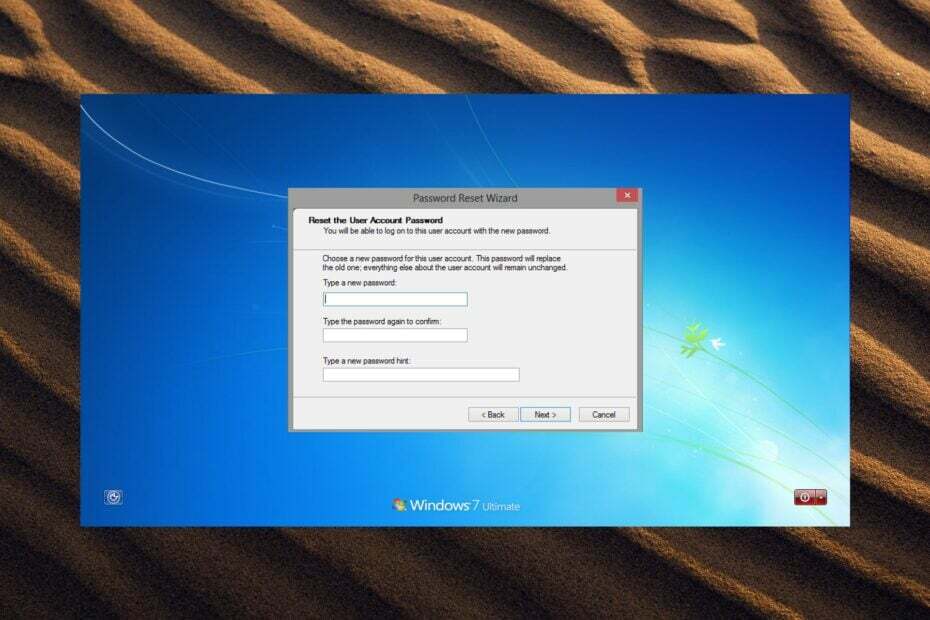
XNAINŠTALUJTE KLIKNUTÍM NA STIAHNUŤ SÚBOR
- Stiahnite si Restoro PC Repair Tool ktorý prichádza s patentovanými technológiami (dostupný patent tu).
- Kliknite Spustite skenovanie nájsť problémy so systémom Windows, ktoré by mohli spôsobovať problémy s počítačom.
- Kliknite Opraviť všetko na opravu problémov ovplyvňujúcich bezpečnosť a výkon vášho počítača.
- Restoro bol stiahnutý používateľom 0 čitateľov tento mesiac.
Zapamätanie si hesiel môže byť problém a niekedy je ľahké naň zabudnúť. Vždy sa odporúča použiť silné heslo, pretože je najbezpečnejšie, no zároveň je najťažšie zapamätateľné. Existujú spôsoby, ako obnoviť heslo systému Windows 7, ak ste ho zabudli, pokračujte v čítaní, aby ste našli riešenie.
Môžete otvoriť počítač, ak ste zabudli heslo?
Počítač je možné otvoriť aj bez hesla, niektoré metódy však môžu vyžadovať, aby používateľ úplne resetoval počítač, čo vedie k strate dokumentov, fotografií, údajov a podobne. Existujú spôsoby, ako sa dostať do počítača, ak ste zabudli heslo bez vymazania údajov, pokračujte v čítaní, aby ste zistili.
Kde systém Windows 7 ukladá heslá?
Heslá sú uložené v súbore databázy Security Account Manager (SAM) v systéme Windows 7. Uložené heslá používajú jednosmerný formát hash a nie sú prístupné používateľom, ktorí nie sú správcami.
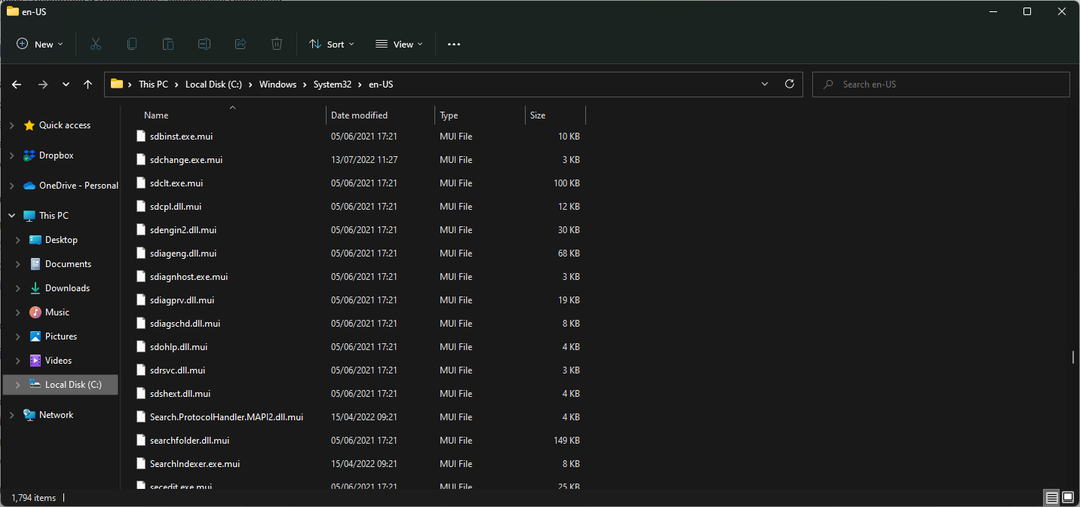
Ako obnovím svoje heslo systému Windows 7 bez prihlásenia?
1. Cez Tip na heslo
Toto sa môže zdať samozrejmé, ale ak strávite nejaký čas hádaním hesla, môže to stačiť. Po nesprávnom zadaní prihlasovacieho mena sa zobrazí kontextová správa: Používateľské meno alebo heslo je nesprávne. Kliknutím na tlačidlo OK zobrazíte pomôcku pre heslo, ak ste si ju nastavili.
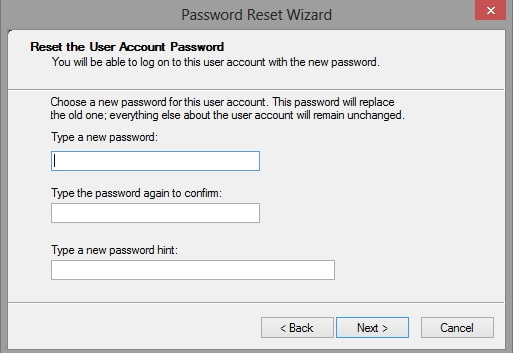
Ak vaša nápoveda k heslu nezazvoní, pokračujte ďalším krokom a obnovte heslo systému Windows 7.
2. Prostredníctvom softvéru na obnovenie hesla tretej strany
- Kúpiť a stiahnuť Hviezdne obnovenie hesla softvér.
- Otvorte program na počítači so systémom Windows.
- Použite zavádzacie médium vytvorené v nástroji Stellar.
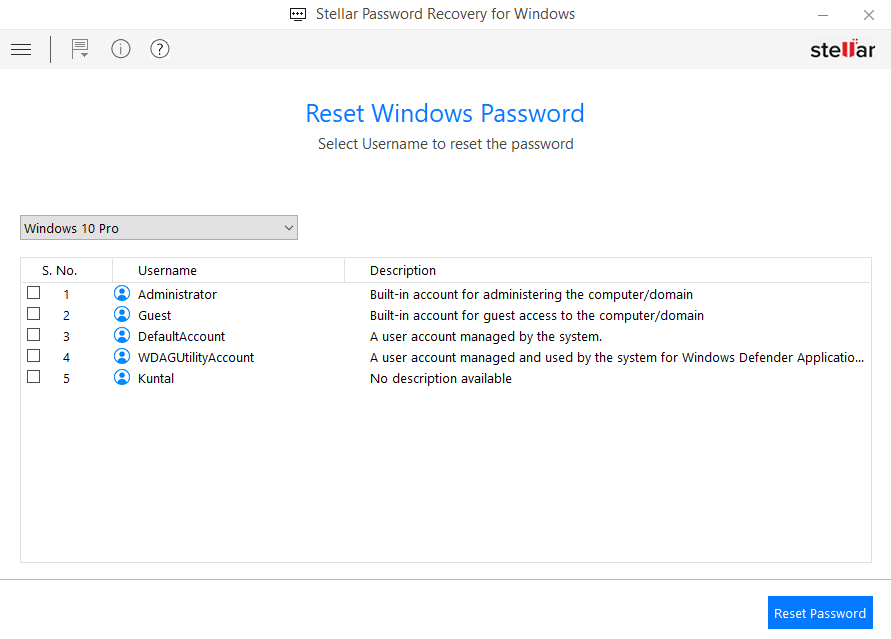
- Vyberte svoj účet a kliknite na Obnoviť heslo tlačidlo.

- Počkajte na zmenu hesla a kliknite na Reštartovať dokončiť.
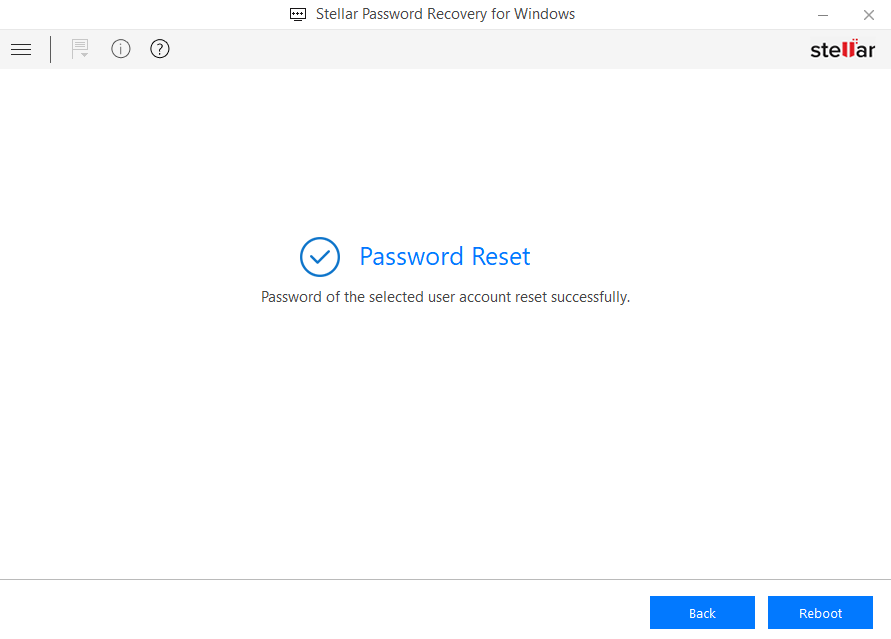
Stellar Password Recovery je nástroj na obnovenie hesla vyvinutý na obnovenie hesla správcu alebo používateľa v systéme Windows 7, 8, 8.1 a 10.
Táto vhodná metóda vám pomôže obnoviť akékoľvek prihlasovacie heslo pomocou jednotky zavádzacieho média. Takže máte podporu pre systémy BIOS aj UEFI na obnovenie hesla bez prihlásenia do počítača.
Navyše toto riešenie prichádza s výbornou kompatibilitou pre zariadenia so systémom Windows, podporou viacerých jazykov alebo mimoriadne efektívnym a jednoduchým používateľským rozhraním.

Hviezdne obnovenie hesla
Zabudnite na zložité kroky na obnovenie hesla v systéme Windows 7, tento softvér to urobí za pár sekúnd.3. Použite disketu na obnovenie hesla systému Windows 7
Ak ste boli dostatočne motivovaní vytvoriť a Disk na obnovenie hesla alebo USB pri prvom nastavení systému Windows 7, potom máte šťastie. Vďaka tomu je resetovanie hesla systému Windows 7 hračkou.
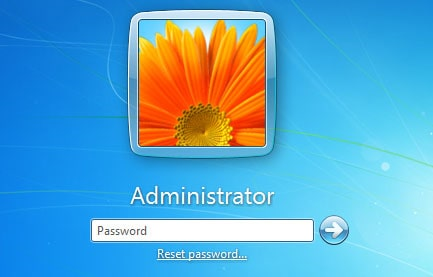
Jednoducho prejdite na Obnoviť heslá na prihlasovacej obrazovke a vložte USB alebo disk a vytvorte si nové heslo. Ak však nemáte disk na obnovenie hesla systému Windows 7 alebo USB, prejdite na ďalší krok.
4. Použite účet správcu
Ak je vo vašom systéme Windows 7 iný účet so stavom správcu, môžete tento účet použiť na zmenu hesla iných používateľov.
Tip odborníka:
SPONZOROVANÉ
Niektoré problémy s počítačom je ťažké vyriešiť, najmä pokiaľ ide o poškodené úložiská alebo chýbajúce súbory systému Windows. Ak máte problémy s opravou chyby, váš systém môže byť čiastočne poškodený.
Odporúčame vám nainštalovať Restoro, nástroj, ktorý naskenuje váš stroj a zistí, v čom je chyba.
Kliknite tu stiahnuť a začať s opravou.
Jednoducho prejdite na Používateľské účty v ovládacom paneli a heslo môžete zmeniť na ľubovoľnom účte.
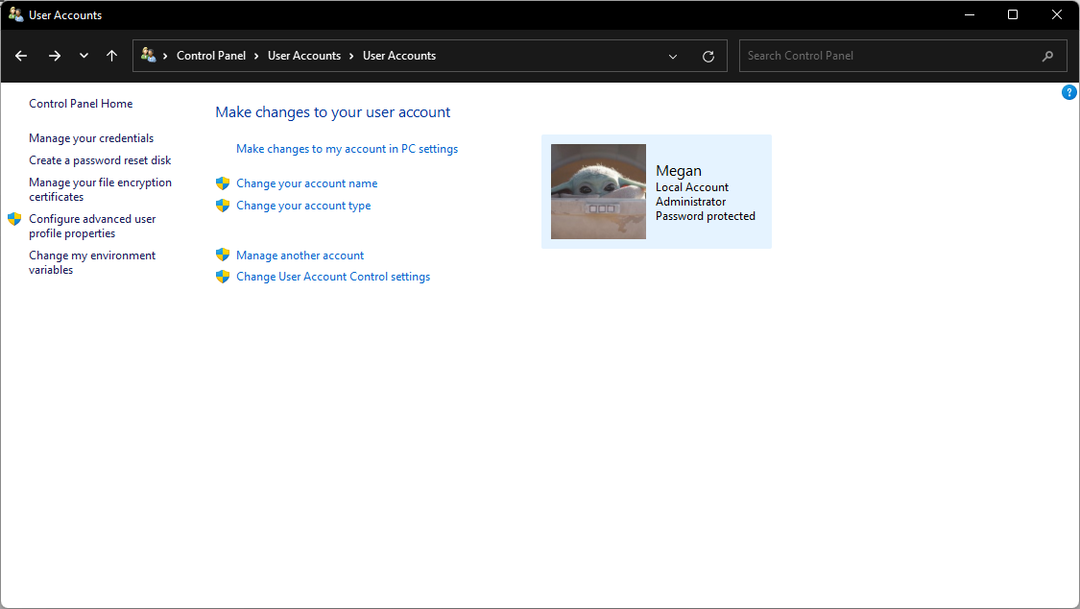
Toto riešenie však funguje iba vtedy, ak je na vašom počítači iný účet, ktorý má oprávnenia správcu. Ak ste správcom a nepamätáte si svoje heslo, pokračujte nižšie uvedenými krokmi.
5. Používanie núdzového režimu
- Reštart Windows 7 a stlačte a podržte F8 pri zapínaní.
- V Rozšírené možnosti spustenia, vyberte Núdzový mód s príkazovým riadkom a stlačte Zadajte.

- Zadajte príkaz: čistý užívateľ a zasiahnuť Zadajte zobrazíte zoznam všetkých používateľov v počítači.
- Zadajte príkaz: čisté užívateľské meno nové_heslo. Náhradník užívateľské menopre názov vášho účtu a Nové heslo pre svoje nové heslo.

- Zavrieť Príkazový riadok a prihláste sa pomocou nových prihlasovacích údajov.
- Počas zapínania systému Windows 7 stlačte Shift po zobrazení prihlasovacej obrazovky päťkrát.
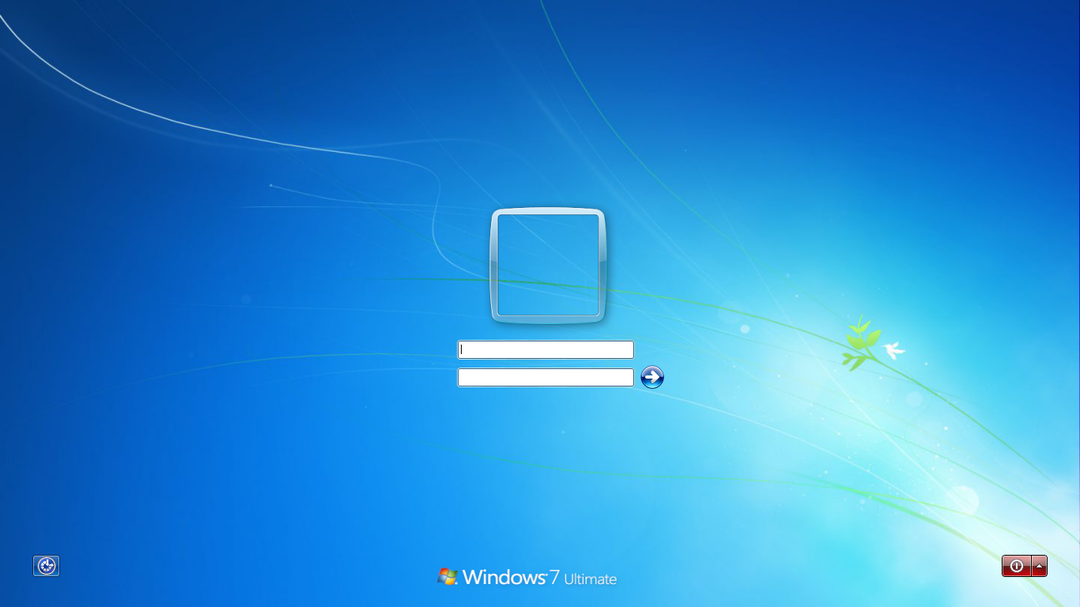
- Ak máte povolený skrytý účet správcu, profil sa zobrazí tu.
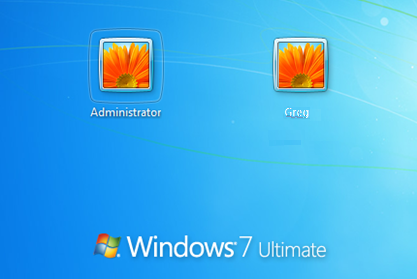
- Zadajte skrytý účet správcu a získajte prístup k počítaču bez hesla.
- Vyberte Tento PC potom ikonu Počítačový manažment z rozbaľovacej ponuky.
- Vyberte Miestne skupiny a používateliaa potom vyberte Používatelia.
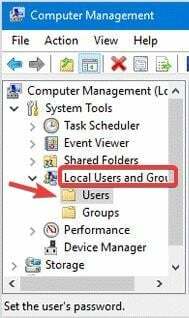
- Kliknite pravým tlačidlom myši na účet, ku ktorému ste zabudli heslo, a kliknite Nastaviť heslo.
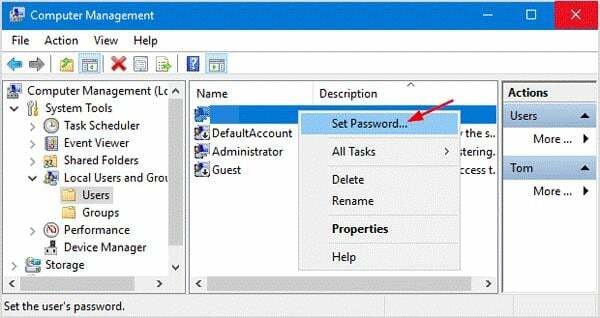
- Po nastavení nového hesla sa odhláste zo skrytého účtu správcu a potom sa prihláste do svojho účtu pomocou nových poverení.
Windows 7 obsahuje vstavaný skrytý účet správcu, majte však na pamäti, že tento krok bude fungovať iba vtedy, ak je skrytý účet správcu povolený.
- Prečo Firefox ukončil podporu pre Windows 7, 8 a 8.1?
- Chýbajú súbory DLL v systéme Windows 7? 8 spôsobov, ako to opraviť
- Spustite počítač pomocou Inštalačný disk Windows 7. Raz Nainštalujte systém Windows sa objaví obrazovka, stlačte Shift + F10.
- V Príkazový riadok, zadajte nižšie uvedené príkazy a stlačte Zadajtepo každom riadku. Ak ste nenainštalovali systém Windows 7 na jednotku C, vymeňte ju C s umiestnením, kde bol nainštalovaný Windows 7.
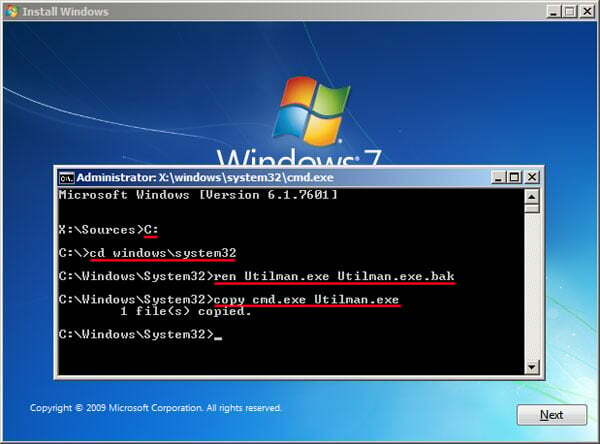
C:cd windows\system32ren Utilman.exe Utilman.exe.bakskopírujte cmd.exe Utilman.exe
- Zavrieť Príkazový riadok a kliknite Ánov Nainštalujte systém Windows objaviť sa.
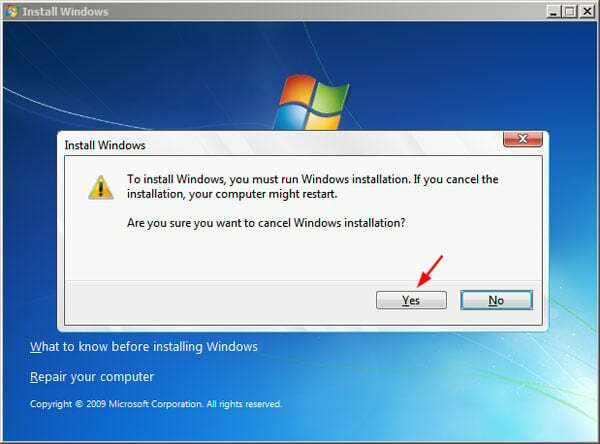
- Povoľte normálne spustenie systému Windows 7 a potom kliknite na Jednoduchosť prístupu na prihlasovacej obrazovke.
- V Príkazový riadok typ okna čisté užívateľské meno nové_heslo. Nahradiť užívateľské meno s názvom vášho účtu a Nové heslo s vaším novým heslom.

Nezabudnite po prihlásení zmeniť súbor utilman.exe späť do pôvodnej podoby.
8. Upravte sethc.exe
- Zapnite systém Windows 7, keď sa zapína, stlačte a podržte tlačidlo napájania, aby ste vynútili vypnutie počítača.
- Znova zapnite počítač, aby sa zobrazila obrazovka obnovenia chyby systému Windows. Kliknite Spustiť opravu pri spustení (odporúča sa).
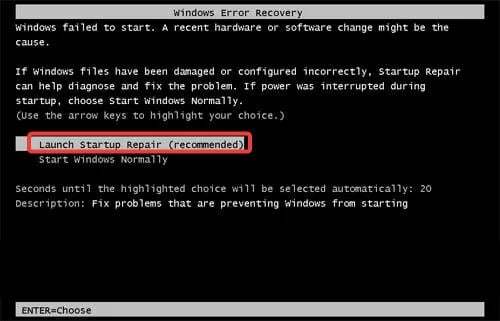
- Kliknite Zrušiť keď požiada o obnovenie počítača. Nechajte proces analýzy bežať.
- V dialógovom okne kliknite na Zobraziť podrobnosti o probléme a prejdite na koniec prehľadu. Kliknite na posledný odkaz začínajúci na X:\windows\system32\.
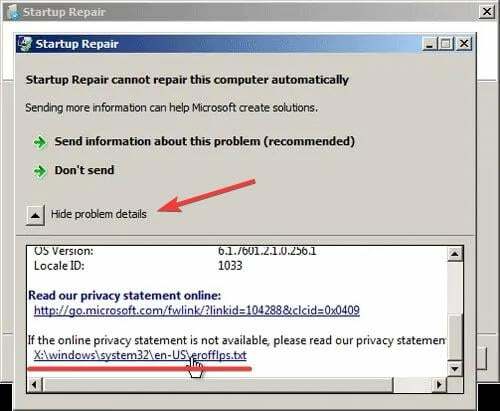
- Poznámkový blok sa zobrazí s online vyhlásením o ochrane osobných údajov. Vyberte Súbor potom kliknite na OTVORENÉ.
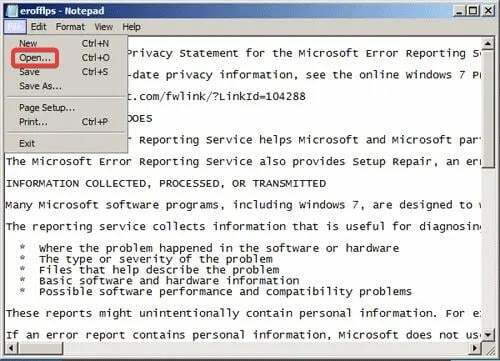
- Vedľa Súbory typu, nastavte ho naVšetky súbory. Pod Systém 32 priečinok, vyhľadajte a vyberte sethca premenovať ho na čokoľvek.
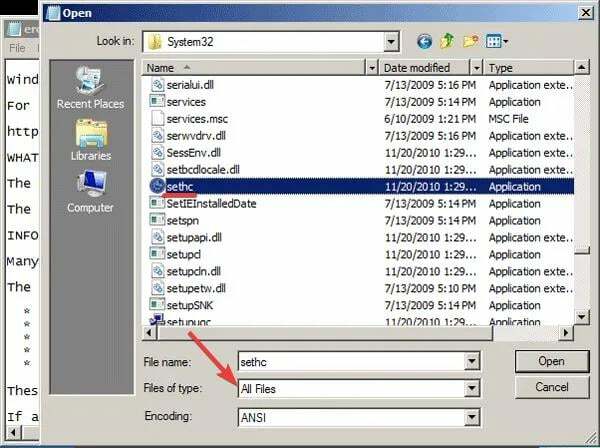
- Stále v Systém 32 priečinok, vyhľadajte a vyberte cmd.exe a premenovať ho na sethc.exe.
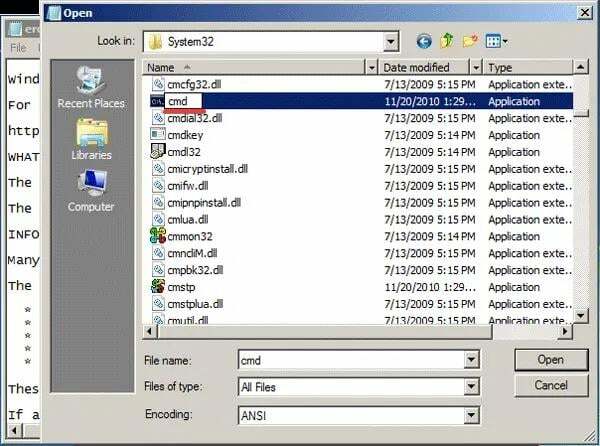
- Zatvorte všetky dialógové okná a reštart Windows 7. Keď je počítač zapnutý, stlačte Shift päť krát.
- The Príkazový riadok sa objaví na prihlasovacej obrazovke, zadajte čisté užívateľské meno nové_heslo. Nahradiť užívateľské meno s názvom vášho účtu a Nové heslo s vaším novým heslom.
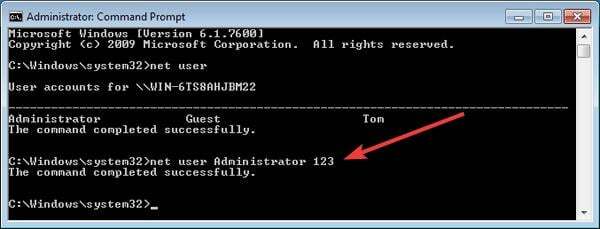
- Zavrieť Príkazový riadok a prihláste sa pomocou nových prihlasovacích údajov.
Túto metódu použite, ak nemáte inštalačný disk systému Windows 7 alebo váš počítač nepodporuje zavádzanie z USB.
9. Obnovte pomocou nástroja Obnovovanie systému
- Reštartujte Windows 7 a stlačte a podržte F8.
- V Rozšírené možnosti spustenia, vyberte Núdzový mód s príkazovým riadkom a stlačte Zadajte.

- Zadajte príkaz: obnovenie cd a stlačte enter a potom zadajte príkaz: rstrui.exe a stlačte Zadajte.

- V Obnovenie systému vyskakovacie okno, kliknite na Ďalšie.
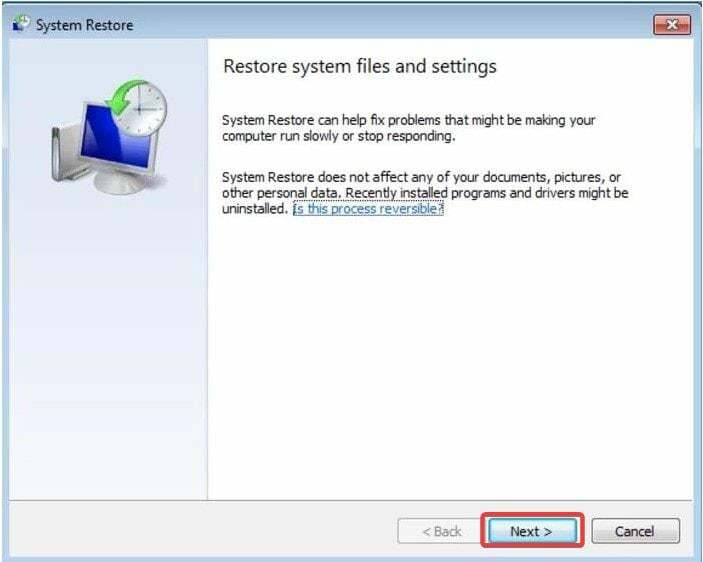
- Vyberte bod obnovenia a potom kliknite na Ďalšie, potom Áno na potvrdenie.
Funkcia Obnovovanie systému neovplyvňuje dokumenty, fotografie ani iné údaje, môže však odinštalovať nedávno nainštalované aplikácie.
10. Obnoviť výrobné nastavenia
Toto je posledné riešenie. Ak vám žiadne z vyššie uvedených riešení nepomohlo, možno nebudete mať inú možnosť, ako úplne resetovať počítač. Vykonaním obnovenia továrenských nastavení sa vymažú všetky údaje z vášho systému Windows 7, a preto je toto riešenie posledným scenárom.
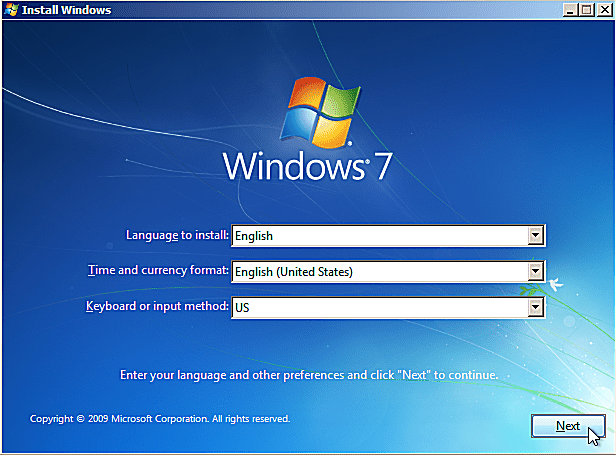
Ako obídem prihlasovaciu obrazovku v systéme Windows 7?
- Stlačte tlačidlo Windows kláves + Rna vašej klávesnici.
- Zadajte tento príkaz: netplwiz a stlačte Zadajte.
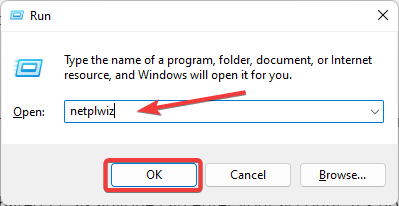
- Kliknite na názov svojho účtu.
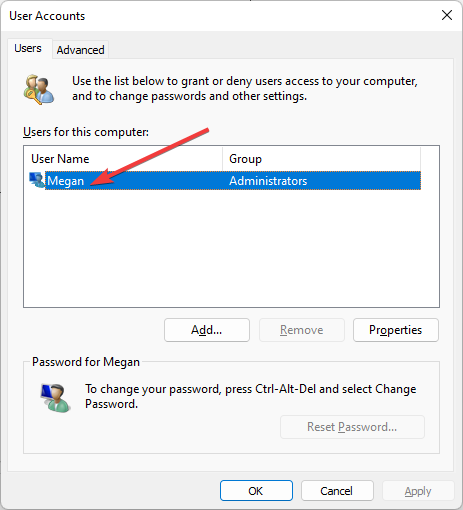
- Zrušte začiarknutie políčka, ktoré vyžaduje, aby používatelia zadali heslo, a potom kliknite OK.
- Po zobrazení výzvy zadajte svoje heslo a kliknite OK.
Vykonaním tejto akcie sa obíde prihlasovacia obrazovka pri každom spustení systému Windows 7 a automaticky sa prihlásite.
Toto sa neodporúča, ak používate zdieľaný počítač, pretože do vášho účtu môže vstúpiť ktokoľvek. Vo všeobecnosti to nie je príliš bezpečné, ale nikdy sa nebudete musieť obávať, že by ste sa zablokovali vo svojom účte z dôvodu zabudnutia hesla.
Dúfame, že jedno z vyššie uvedených riešení vám pomohlo ukázať, ako obnoviť heslo systému Windows 7 bez prihlásenia. Ak ty zabudli ste heslo v systéme Windows 10, aj na to máme návod.
Dajte nám vedieť v komentároch, ktorá metóda pre vás fungovala, alebo ak máte návrh na riešenie, ktoré nie je uvedené v tejto príručke.
Stále máte problémy? Opravte ich pomocou tohto nástroja:
SPONZOROVANÉ
Ak rady uvedené vyššie nevyriešili váš problém, váš počítač môže mať hlbšie problémy so systémom Windows. Odporúčame stiahnutím tohto nástroja na opravu počítača (hodnotené ako skvelé na TrustPilot.com), aby ste ich mohli jednoducho osloviť. Po inštalácii stačí kliknúť na Spustite skenovanie tlačidlo a potom stlačte Opraviť všetko.